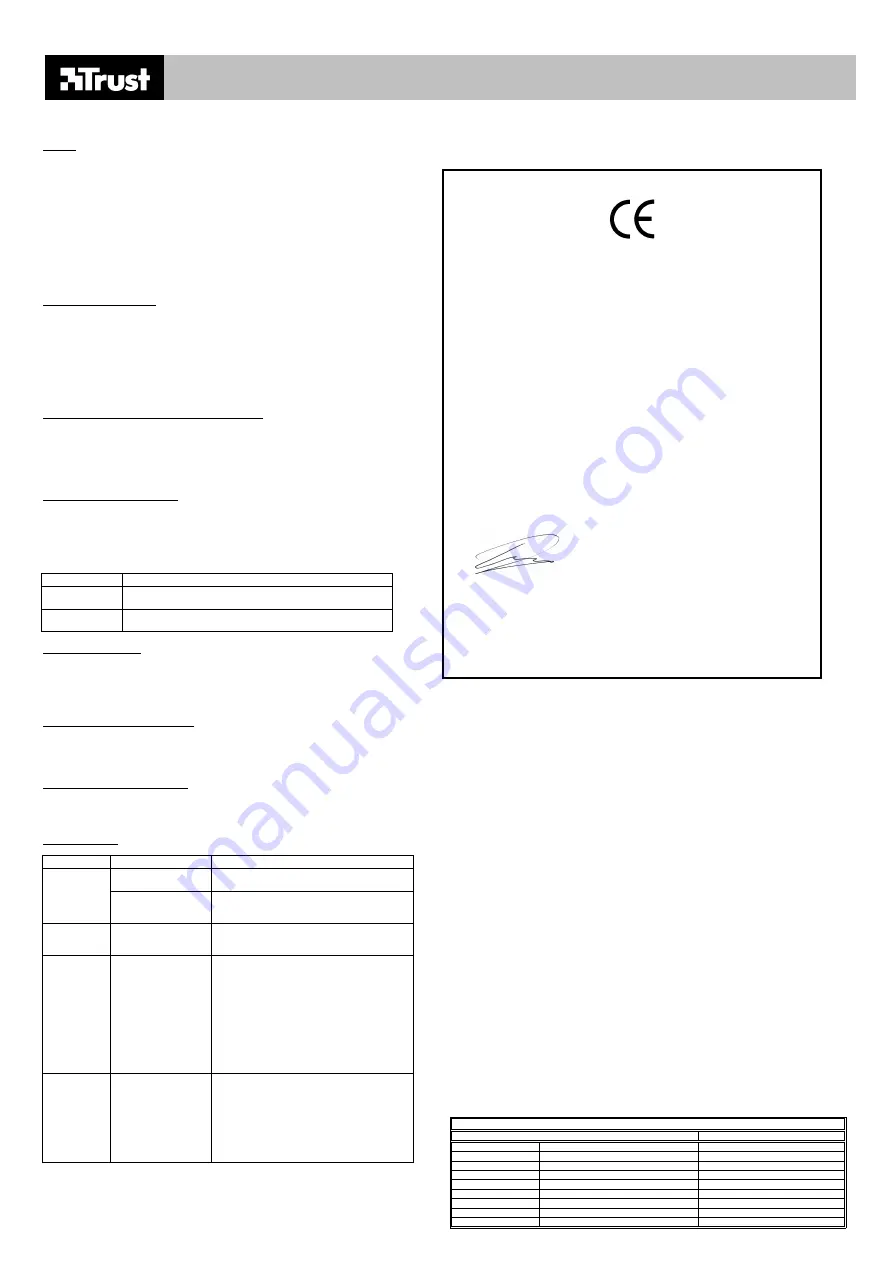
NL
NL
NL
NL
TRUST CUSTOMER CARE CENTERS
24 HOURS: internet
www.trust.com
Office
Open
Phone
UK
Mon - fri
8:00 - 16:00
+44-(0)845-6090036
Italia
Lun – ven
9:00–13:00 / 14:00-18:00
+39-051-6635947
France
Lun – ven
9:00 à 17:00
+33-(0)825-083080
Deutschland
Mo – Fr
9:00 - 17:00
0800-00TRUST (0800-0087878)
España
Lun – viernes
9:00 - 17:00
+34-(0)902-160937
Polsce
Pon do pi
ą
9:00 - 17:00
+48-(0)22-8739812
Nederland
Ma – vr
9:00 - 17:00
0800-BELTRUST (0800-23587878)
Other countries
Mon – fri
9:00 - 17:00
+31-(0)78-6549999
120 SMC CARDREADER USB
120 SMC CARDREADER USB
120 SMC CARDREADER USB
120 SMC CARDREADER USB
Inleiding
Deze handleiding is bedoeld voor PC-gebruikers met minimaal Pentium CPU (of compatibel) of MAC-
gebruikers met minimaal PowerPC.
Uw computer dient te voldoen aan de volgende eisen:
- Windows 98 of hoger geïnstalleerd (PC)
- Mac OS 9.0 of hoger geïnstalleerd (MAC)
- 1 vrije USB-port
- CD-Rom speler (indien u onder Windows 98 werkt!)
Deze kaartlezer ondersteunt 8 – 128 MB SMC-geheugenkaarten.
Let op: voor Mac OS is géén installatie vereist, dus de kaartlezer kan direct op uw Mac aangesloten
worden!!
Installatie onder Windows 98
Let op: Installeer éérst het stuurprogramma voordat u de kaartlezer aansluit!
1. Start uw computer.
2. Plaats de TRUST Installatie CD-ROM in uw CD-ROM station, totdat het installatiemenu verschijnt.
3. Klik op 120 SMC Cardreader USB.
4. Klik op ‘Next’ (Volgende) om door te gaan.
5. Aan het einde van de installatie selecteer de optie ‘Yes I want to restart my computer now’ en klik
vervolgens op ‘Finish’ om de computer opnieuw op te starten.
Aansluiten kaartlezer onder Windows 98 / ME / 2000 / XP
1. Sluit de kaartlezer aan op een beschikbaar USB-port.
2. Start uw computer.
3. Na het starten van Windows zal automatisch het bericht verschijnen dat er nieuwe hardware
gevonden is.
4. Wacht totdat Windows de juiste stuurprogramma’s heeft geïnstalleerd.
Het gebruik van de SMC kaartlezer
1. Start uw computer.
2. Stop een SMC geheugenkaart in de kaartlezer.
3. Een extra drive-icoon wordt nu toegevoegd op uw bureaublad (Mac OS).
4. Indien u onder Windows werkt, open ‘Deze computer’ of ‘My computer’ op uw bureaublad.
5. De kaart is nu te benaderen als extra schijfmedium.
Functie LED
Omschrijving
AAN
Gaat branden zodra de cardreader een SMC kaart herkend heeft. De
kaart is klaar voor gebruik!
KNIPPEREN
Gaat knipperen zodra er gegevens worden getransporteerd vanaf
en/of naar de cardreader.
Uitnemen geheugenkaart
Controleer bij het uitnemen van een geheugenkaart éérst of er geen ledjes op de kaartlezer knipperen!
Mocht dit het geval zijn, wacht dan even met het uitnemen totdat het ledje niet meer knippert. Als u dit
niet doet, kunnen gegevens op de geheugenkaart verloren gaan!
Indien u onder Mac OS werkt, sleep dan éérst de icoon van de geheugenkaart op uw bureaublad naar
de prullenbak, voordat u de kaart fysiek eruit haalt!
Verwijderen kaartlezer onder Windows
1. Klik op de ‘removable device’ icoon op de taakbalk.
2. Klik op ‘Safely remove USB Mass Storage Device – Drive’.
3. Vervolgens zal de melding verschijnen dat de kaartlezer ontkoppeld mag worden.
4. Ontkoppel de kaartlezer.
Verwijderen kaartlezer onder Mac OS
1. Indien er een geheugenkaart is aangesloten op de kaartlezer, sleep dan éérst de icoon van de
geheugenkaart op uw bureaublad naar de prullenbak. Wacht totdat het icoon is verdwenen.
2. Ontkoppel de kaartlezer.
Probleem oplossen
Probleem
Oorzaak
Mogelijke oplossing
Kaartlezer niet correct
aangesloten.
Controleer of de kaartlezer correct op de USB-port
is aangesloten.
Kaartlezer
wordt niet
herkend.
Kaartlezer aangesloten
op een niet-gevoede
USB-HUB.
Sluit de kaartlezer aan op een gevoede USB-HUB
of op een USB-port van de computer.
Kaart past
niet in de
kaartlezer.
U heeft de kaart
waarschijnlijk verkeerd
ingestoken.
Steek de kaart in de kaartlezer zoals is aangeduid
bovenop de betreffende ingang.
Driveletter
van de kaart
verschijnt;
kan deze
echter niet
openen.
Kaart is niet of anders
geformatteerd.
Formatteer uw kaart met behulp van ‘explorer’
(Windows) of ‘finder’ (Mac). Let op: alle bestaande
gegevens zullen worden gewist op de kaart!
Let op:
Indien u een kaart op uw computer formatteert en
deze vervolgens in uw digitale media-apparaat
gebruikt (zoals digitale camera) kan het gebeuren
dat deze het formaat van de kaart niet meer
herkend. Het is daarom altijd raadzaam om de kaart
in dit geval te formatteren op uw digitale media-
apparaat!
Zodra ik een
SMC kaart in
de kaartlezer
stop onder
Mac OS 9.x
verschijnt er
géén icoon
(meer) op mijn
bureaublad.
Kaart is mogelijk
geformatteerd in FAT-32
formaat (Windows).
Formatteer de kaart opnieuw op uw PC of digitale
media-apparaat. Gebruik altijd FAT of FAT-16 om
de bestanden ook onder Mac OS 9.x in te kunnen
lezen.
Kijk op www.trust.com/13331 voor de nieuwste stuurprogramma’s, FAQ en andere productinformatie!
DECLARATION OF CONFORMITY
We, the manufacturer / importer
Trust Products
Daltonstraat 65
3316 GD Dordrecht
The Netherlands
Declare that the product
Kind of product
:
CARDREADER
Type designation
:
TRUST 120 SMC CARDREADER USB
Is herewith confirmed to comply with the requirements set in the Council Directive on the
Approximation of the Laws of the Member States relating to
Electro Magnetic Compatibility Directive
(89/336/EC)
Manufacturer/Authorised representative
Trust Computer Products
Ing. E.M.J. van Zomeren
Dordrecht,
August 13th 2002




